
Tabla de contenido:
- Autor John Day [email protected].
- Public 2024-01-30 08:43.
- Última modificación 2025-01-23 14:40.

Los teclados retroiluminados son teclados donde las teclas se iluminan para una mejor visibilidad en ambientes oscuros o completamente oscuros o para su gusto personal. Actualmente, esos teclados son populares entre los juegos, el diseño, etc. Se utilizan para ver las teclas en la oscuridad. El teclado que estaremos haciendo tiene luces LED azules. Aquí sabrá cómo hacer su propio teclado retroiluminado con su viejo y aburrido teclado.
¿Por qué azul preguntas? Porque ese es el único color que teníamos.
MATERIALES USADOS:
- Un teclado simple y aburrido
- Tiras de LED (azul)
- alambres
- Batería de 9 V o adaptador de CC de 12 V
- Conector DC macho hembra
- Interruptor de botón pulsador
OPCIONAL: (para control de brillo)
- Potenciómetro (resistencia variable)
INSTRUMENTOS:
- Pistola de pegamento
- Máquina de soldadura
- Cortador de cables
- Super pegamento
- Cuchillo Acto
OPCIONAL: (Si tiene)
- Taladro (para hacer agujeros limpios, de lo contrario, un destornillador calentado funciona bien)
Paso 1: Partiendo

Toma una foto de tu teclado para conocer las posiciones de las teclas
Luego, desconecte todas las llaves
-
Corte pedazos pequeños / grandes de tiras de LED y colóquelos de acuerdo con la distribución de su teclado cubriendo la base y los bordes.
- Una vez que esté satisfecho con los arreglos, pegue una tira de LED de un borde y continúe con el siguiente paso.
Paso 2: interconectar las tiras de LED y soldar


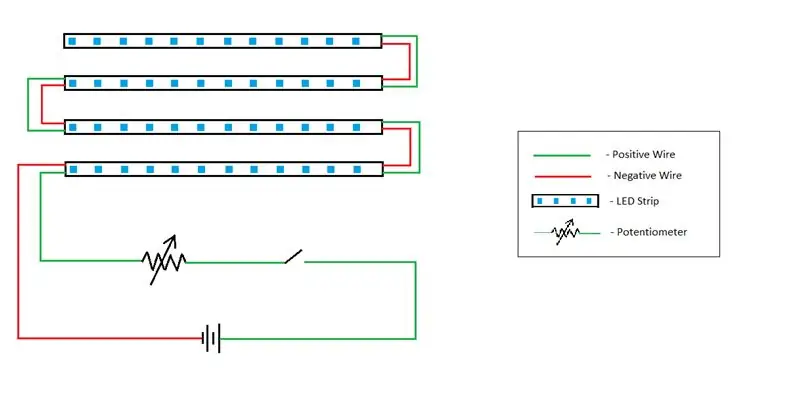
Después de pegar la primera tira, busque los signos "+" y "-" marcados en ambos extremos de las tiras de LED y suelde 2 pedazos de cables en cada extremo (+ y -). A continuación, alinee los cables con el extremo de la siguiente tira de LED más cercana y suéldelos de tal manera que "+" se alinee con "+" y "-" se alinee con "-". Una vez que haya terminado de soldar, péguelo de acuerdo con su diseño. Ahora, repita este proceso hasta que todos los bordes del compartimento estén cubiertos
Ahora, para la base, tome una sola llave (extraída anteriormente) e intente colocarla en varios lugares para asegurarse de que la tecla presiona correctamente sobre la tira de LED … Si no, intente reemplazar las tiras de LED o corte pequeñas porciones de la tecla usando acto cuchillo
Una vez hecho esto, pega las tiras base en su lugar. Ahora utilice el mismo paso de conexión de extremo a extremo de alinear + con + y - con - signo. Y continúe haciendo lo mismo en todo el compartimento del teclado. Al mover los cables de un compartimento a otro, taladre pequeños orificios en los lados de cada compartimento cercano
Para obtener resultados más fáciles, siga esta ruta para el cableado: una todas las tiras de LED en el compartimiento que contiene letras y luego mueva el cable + y - al compartimiento de la tecla de flecha y termine el cableado allí, desde allí mueva los cables a la sección del teclado numérico y después, la sección de la tecla de inicio y, a continuación, la sección de la tecla de función
NOTA:
Con cada paso del procedimiento, asegúrese de probar el LED en busca de varios defectos, como fallas de soldadura, desprendimientos o LED quemados que rompen las conexiones
Siga el diagrama del circuito para una mejor comprensión
Paso 3: Conexiones internas


Desmonte el teclado quitando los tornillos y el hardware interno con cuidado
Ahora saque el último conjunto de cables del último compartimento (escenario de un caso particular: el compartimento de la tecla de función) a través de un pequeño orificio de perforación hacia el interior del teclado
Haga 2 orificios medianos de 5 mm de diámetro, 1 en la parte superior y 1 en el costado de la salida USB (si desea hacer el paso opcional, taladre 1 orificio más al lado del superior)
Ahora monte el interruptor de botón en el orificio y suelde el cable positivo en él mientras deja que el cable negativo se conecte directamente al extremo negativo del conector hembra de CC. El extremo positivo de la toma de CC está conectado al interruptor en sí
Paso 4: Paso opcional

Si desea agregar un elemento de control de brillo en su teclado de bricolaje, agregue un potenciómetro de 100k a 500k al circuito del interruptor o simplemente siga el diagrama del circuito del paso anterior
Los dos terminales que deben conectarse son el terminal superior y cualquiera de los terminales inferiores
Paso 5: Terminando

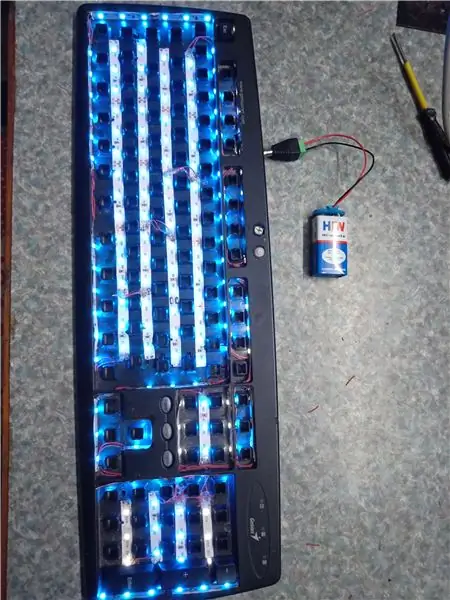

Ahora que todo está hecho y el circuito interno está soldado al circuito externo (potenciómetro - interruptor) y probado por última vez
El puerto hembra de CC se coloca en su lugar manteniendo una distancia de unos 8 cm de la salida USB. Aplique una capa protectora sobre toda la configuración exterior con pistola de pegamento. (p.s La pistola de pegamento también se debe usar para cubrir los extremos expuestos de los cables para evitar dañarlos)
Ahora vuelva a montar el teclado. Coloque un interruptor personalizado con un puerto de inserción negativo para pegarlo dentro del potenciómetro para ajustar el brillo o simplemente use un maldito destornillador y pruebe el teclado con el adaptador por última vez
Paso 6: Encendido



Para suministrar energía al circuito, utilice una batería de 9 V (versión portátil) o un adaptador de CC de 12 V (versión no portátil pero potente)
Cuando utilice una batería de 9 V, utilice un conector de CC macho
Paso 7: Prueba

Ahora que el teclado funciona a la perfección, está listo con su propio teclado retroiluminado de bricolaje de ese viejo y aburrido teclado que tenía.
Recomendado:
Libro de luces LED azul recargable SAD: 17 pasos (con imágenes)
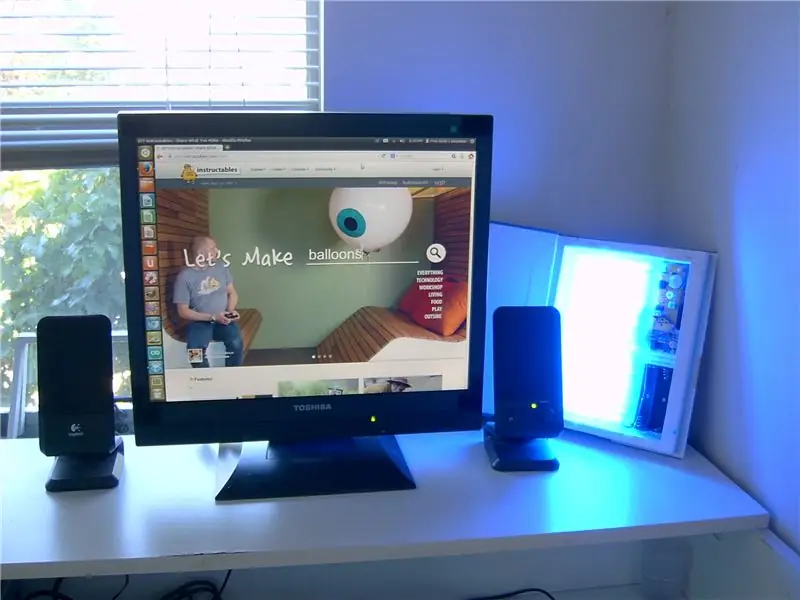
Libro de luces LED azul recargable SAD: la terapia de luz azul se puede utilizar para mejorar el estado de ánimo, mejorar el sueño, tratar el desfase horario, ajustar la hora de dormir y aumentar la energía. La fototerapia beneficia a los estudiantes que comienzan la escuela temprano cuando aún está oscuro. Este cabe en tu mochila, es regulable, tiene un adju
Espejo retroiluminado: 7 pasos
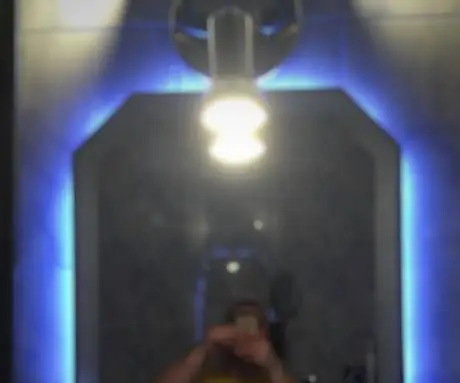
Espejo retroiluminado: incluso si los LED se inventaron en 1962 y se integraron en todos los dispositivos electrónicos desde entonces, la era de la iluminación barata y duradera comenzó solo en la década de 2000, cuando el proceso de fabricación de diodos emisores de luz blanca se volvió tan barato, th
Letrero retroiluminado para una exposición de arte: 7 pasos (con imágenes)

Letrero retroiluminado para una exposición de arte: un amigo artista se conoce con el apodo de 'The Folly Store', con un logotipo circular que salpica en sus cuentas de redes sociales y en su sitio web. https://www.thefollystore.com/ Pensé que sería el regalo perfecto para él hacer un letrero de tienda 'real' para
Interfaz de teclado con 8051 y visualización de números de teclado en 7 segmentos: 4 pasos (con imágenes)

Interfaz de teclado con 8051 y visualización de números de teclado en 7 segmentos: En este tutorial, le contaré cómo podemos interconectar el teclado con 8051 y mostrar los números de teclado en la pantalla de 7 segmentos
Árbol retroiluminado: 3 pasos

Árbol retroiluminado: esta cosa increíble es algo que les gusta a los niños, lo sé, soy un niño. Mi padre siempre lo pone alrededor de Navidad y luego se lo quita cuando oscurece tan tarde que no puedes verlo hasta las 10 pm. De todos modos, este instructivo te mostrará cómo mi padre
